Använder du den populära chattappen WeChat ofta? Som vi alla vet kan vi skicka textmeddelanden, röstmeddelanden, videor, foton, dokument och andra filer via WeChat. Men har du stött på några problem när du använder WeChat för att överföra filer? Ibland kan du misslyckas med att skicka filer på WeChat.
Det spelar ingen roll. Du hittar lösningar i den här artikeln om hur du skickar filer enkelt och snabbt via WeChat med den fullständiga guiden. Vi rekommenderar dig också ett filöverföringsverktyg med alla funktioner som hjälper dig att enkelt överföra olika filer.
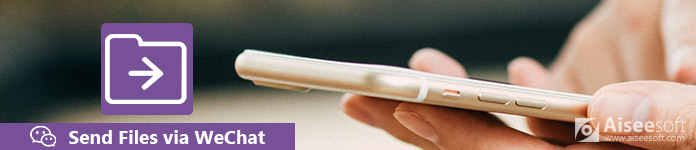
Skicka filer via WeChat
Många av er kan misslyckas med att skicka filer via WeChat. Här är några orsaker som sluts för att inte ha skickat filer via WeChat.
Ej anslutet nätverk
Innan du använder WeChat för att skicka filer måste du se till att nätverket är väl anslutet. Du kan inte skicka filer via WeChat utan att använda mobil eller Wi-Fi. Detta skäl leder också till WeChat-meddelanden skickar inte.
Filer större än 25 MB
Den maximala filstorleken på WeChat får inte överstiga 25 MB. Så om filen du skickar är över 25 MB kan du inte skicka filen framgångsrikt.
Brist på WeChat lagringsutrymme
Dessutom måste du kontrollera att om WeChat-lagring är full. För iPhone måste du logga in på ditt WeChat-konto (WeChat-konto glömt? Återställ det.), och tryck sedan på "Mig"-menyn och välj "Inställningar" > "Allmänt" > "Lagring". Kontrollera sedan WeChat Storage och Used Phone Storage.
Om din WeChat-lagring är slut kan du inte heller skicka filer via WeChat.
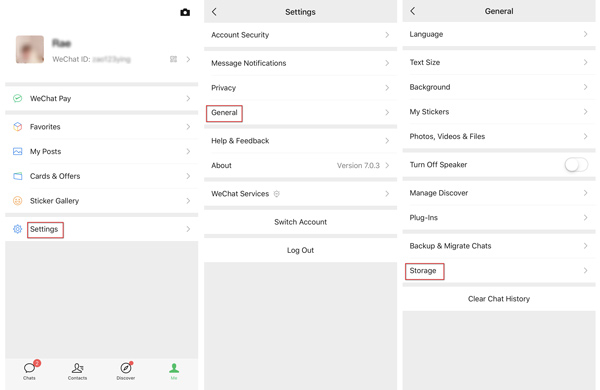
Du kan hantera chattskript genom att markera den oönskade chatthistoriken och klicka på "Ta bort". Eller så kan du bara rensa WeChat Cache för att radera chatthistoriken.
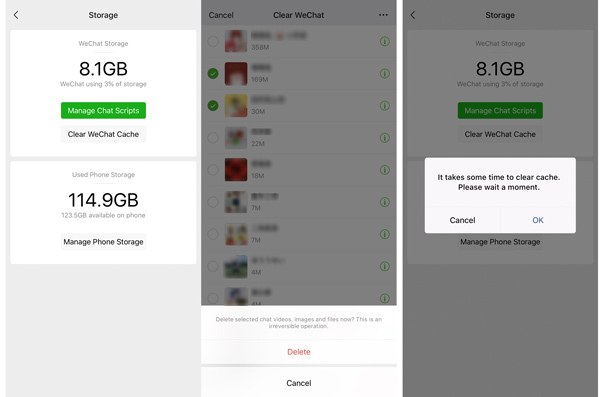
Om WeChat-lagringen är full på din iPhone kan du gå till "Inställningar" > "Allmänt" > "iPhone-lagring". Lär dig här rensa upp iPhone-lagring.
Det är enkelt att skicka filer som bilder, videor, Word, Excel, PPT, PDF etc. via WeChat på din iPhone, iPad, Android-telefon osv. Om du vill skicka en liten filstorlek mindre än 25MB, kan följa följande steg.
steg 1Sök i kontakten i WeChat Search, klicka på kontakten.
steg 2Klicka på knappen "Lägg till" och välj Fil. Du kan bläddra igenom filen på din iPhone eller andra enheter.
steg 3När du har valt filen klickar du på knappen "Skicka".
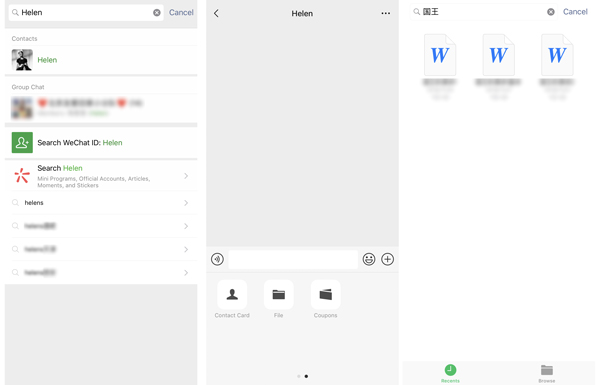
Om du vill skicka filen till din dator eller andra enheter kan du söka efter "Filöverföring" och öppna dialogrutan för att skicka filen.
Du kan också skicka filer via WeChat för stationär version eller webbversion på din dator.
Du kan skicka filer med WeChat om du har laddat ner WeChat på din PC / Mac.
steg 1Logga in WeChat på din dator genom att skanna QR-koden på din telefon.
steg 2Välj kontakten, klicka på "Skicka fil" och välj filen från din dator.
Eller så kan du bara dra filen till meddelandedialogen.
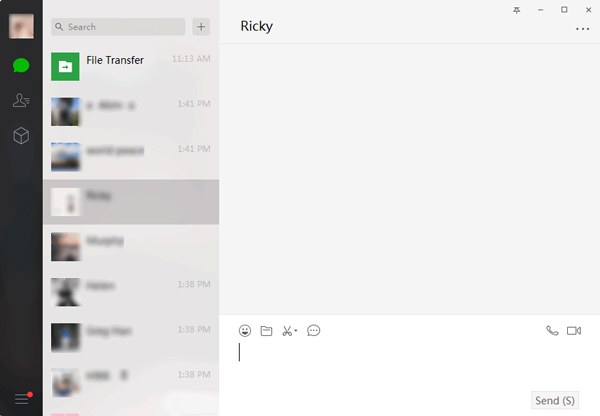
Om du vill överföra från din dator till din iPhone, iPad, Android-telefon eller andra enheter som signerar med samma WeChat-ID, kan du skicka filer till Filöverföring.
Du borde hitta Filöverföring in WeChat-sökning, klicka på "Skicka fil" och välj fil från din dator. Eller så kan du bara dra filen till den här meddelandedialogrutan.
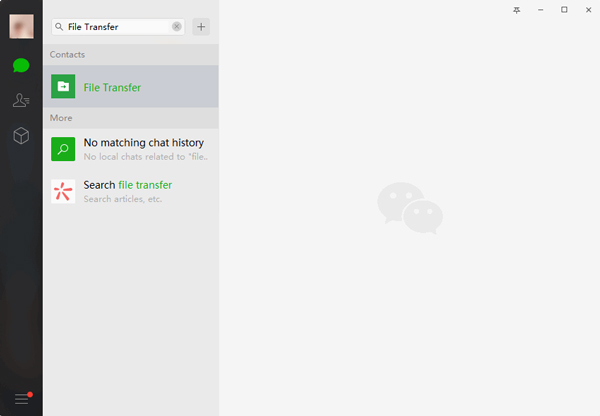
Om du inte har installerat WeChat på din dator kan du gå till webbsidan WeChat för.
steg 1Skanna QR-koden för att logga in på WeChat.
steg 2Välj kontakten, klicka på knappen "Bild och fil" för att välja filen du vill skicka.
steg 3Klicka på "Skicka"-knappen för att skicka PDF-filen.
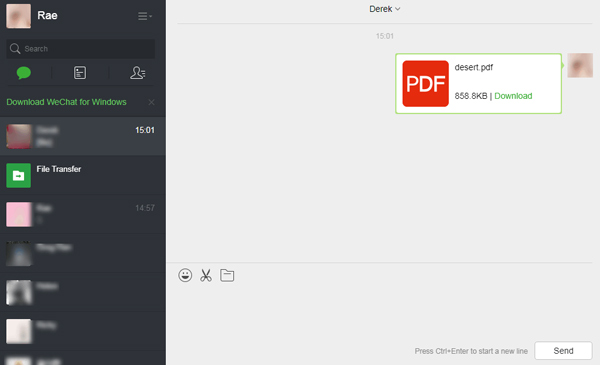
Om du vill skicka en fil till din iPhone, iPad eller andra enheter kan du söka efter "Filöverföring" och skicka en fil som en PDF-fil till Filöverföring. Klicka här för att veta hur du gör flytta WeChat-historik till ny iPhone.
När du skickar filer via WeChat kanske du märker att du inte kan skicka en fil över 25 MB via WeChat. Medan Weiyun kan hjälpa dig att lösa problemet. Tencent Weiyun Cloud är en online molnlagringstjänst. Du kan enkelt använda den för att ladda upp och ladda ner dina filer på din dator. Med Weiyun kan du enkelt skicka filer över 25 MB.
Med följande steg kan du skicka filer från din dator till WeChat-kontakter på WeChat. Eller så kan du också skicka filer från din dator till andra enheter som loggar WeChat.
steg 1Om du använder Weiyun för webb, bör du först skanna QR-koden för att logga in på ditt WeChat-konto.
steg 2Klicka på "Ladda upp" för att ladda upp filen du vill överföra. Du kan ladda upp en fil eller filmapp.
steg 3Välj destinationen dit filen ska laddas upp till på Weiyun. Eller så kan du skapa en ny mapp på din dator. Klicka sedan på "Börja ladda upp".
steg 4När uppladdningen är klar, markera filen och klicka på knappen "Dela" längst upp i gränssnittet.
steg 5Kopiera länken i fönstret Dela och skicka den här länken till dina kontakter på WeChat.
Om du vill skicka filer från din iPhone, iPad, iPod till datorn utan WeChat-begränsning kan du använda Aiseesoft FoneTrans. Dessutom kan FoneTrans enkelt hjälpa dig att överföra filer mellan iDevices, från dina iOS-enheter till datorn eller omvänt med ett klick.

steg 1Ladda ner, installera och starta FoneTrans på din dator. Anslut din iPhone till din dator via en USB-kabel.

steg 2Efter framgångsrik anslutning kommer alla dina filer att visas på den vänstra panelen. Klicka på knappen "Exportera till PC". Du kan välja foton, musik, videor, kontakter, meddelanden och andra WeChat-filer.

Om du vill lägga till filer från din dator kan du klicka på "Lägg till"-knappen på toppen av gränssnittet för att lägga till filer till iPhone.

steg 3Välj en destination där filerna ska exporteras. Därefter skickas WeChat-filerna till din dator.
Om dina WeChat-data går förlorade kan du använda FoneLab för att återställa alla dina WeChat-filer.
Slutsats
När du har läst den här artikeln får du veta hur du skickar filer via WeChat. Dessutom kommer du aldrig att misslyckas med att skicka filer via WeChat. Har du nu löst ditt problem? Om du vill skicka WeChat-filer från mobiler till dator eller omvänd, kan du också använda FoneTrans som ett alternativ. Med ovanstående metoder kan du skicka filer utan storleksbegränsning och överföra så många filer du vill.